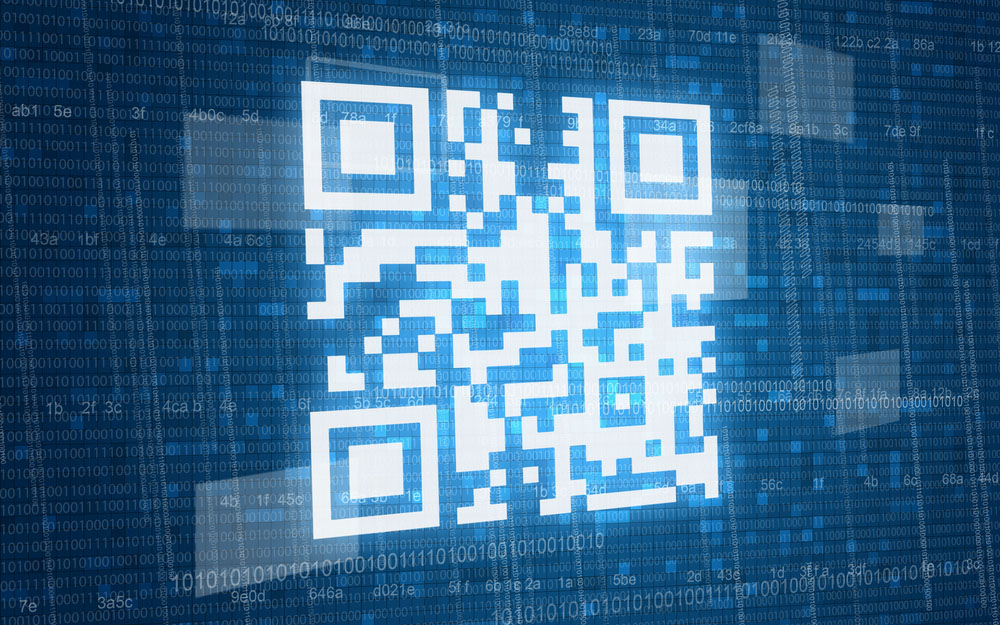
スマホ文化が根付いてきて、URLの案内がQRコードで配布されることも多くなってきました。しかし、私はスマホよりもPCでWEBサイトを見た方が楽と感じる人間なので、Windows10でQRコードを読み込めるようにしたいと思い、実施してみました。
アプリをダウンロード
Microsoft StoreからQRコード読み取りアプリをダウンロードします。色々なソフトがありますが、個人的に一番使いやすいと感じたのは、この製品でした。
無料ですし、バーコードの作成までできる優れものです。そしてなによりソフトの起動も早いのが良かったです。
カメラの設定
上述したバーコードマネージャーをダウンロードしたまでは良かったのですが、今度はWEBカメラの認識がうまくいきませんでした。
別途外付けしたWEBカメラではなく、OBSバーチャルカメラやnijimaLIVEカメラといった、仮想カメラの方を優先して起動してしまうのです。バーコードマネージャーのホームページに使い方が載ってはいたのですが、カメラの切り替え機能が使えなかったので、仕方ないので一度OBSバーチャルカメラやnijimaLIVEカメラをオフにするため、OBSとnijimaのアプリをアンインストールしました。
そして、バーコードマネージャーにWEBカメラを認識させた後に、OBSとnijimaのアプリを再インストールしました。これでカメラの認識は修正することができました。
実際に使ってみて
WEBカメラは、Gopro等小さくて移動しやすいものが良かったです。固定式のカメラはQRコードを移動させることができないと使用が難しいので、ノートPCに付いているWEBカメラを使うよりは、USB接続の外付けWEBカメラがオススメだと感じます。Go proをWEBカメラとして使っても良かったです。
マイナンバーカードなんかを作るという作業にもQRコードの読み込みが必要なので、このアプリを使ってみることをオススメしてみます。スクショや画像からもQRコードを読み込むことができますので、この機能もかなり便利だと思います。
便利になった
QRコード付きのパンフレットや資料を貰って、いちいちスマホを取り出すことが面倒だったので、このアプリを入手することができて良かったです。QRコードですとURLを入力するっていうことすら面倒で難しくなりますので、QRコードを読み込めるようになって色々と便利になりました。